В составе Internet Explorer-а есть пять зон безопасности:
- Локальная машина. Настройки безопасности для страниц, которые выполнятся локально. Веб-браузер вам не предоставляет возможностей редактировать настройки безопасности для данной зоны;
- Интернет. Эта зона безопасности применяется для всех веб-сайтов, которые не расположены в остальных трех зонах;
- Местная интрасеть. К данной зоне безопасности принадлежат веб-сайты, которые располагаются в сети вашей организации или в рабочей сети;
- Надежные узлы. В эту зону добавляются сайты, которые считаются не опасными для вашего компьютера;
- Ограниченные узлы. В эту зону входят веб-сайты, которые считаются потенциально опасными для вашего компьютера и данных.
Для того чтобы настроить параметры безопасности для любой зоны, откройте диалоговое окно «Свойства обозревателя» и перейдите на вкладку «Безопасности». Находясь на данной вкладке, в разделе «Выберите зону для настройки ее параметров безопасности» выберите нужную вам зону и соответствующий уровень безопасности. В веб-браузере Internet Explorer установлено пять уровней безопасности: Высокий – применяется в зоне «Ограниченные узлы», Выше среднего – к зоне для узлов Интернета, Средний – к зоне «Надежные узлы», Ниже среднего – применяется к зоне «Местная интрасеть» и Низкий, который применяется к зоне локального компьютера.
Простейшим методом изменения параметров безопасности для выбранной вами зоны является перемещение ползунка из области «Уровень безопасности для этой зоны» в нужное положение. На следующей иллюстрации изображена вкладка «Безопасность» с выбранной зоной «Интернет»:
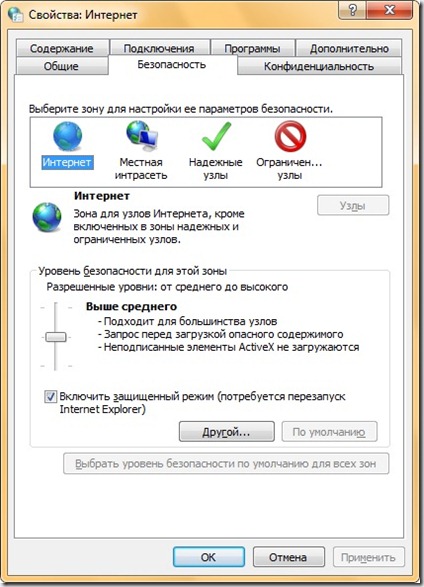
Рис. 1. Вкладка «Безопасность» веб-браузера Internet Explorer
Существует возможность просмотра и изменения конкретных параметров безопасности. Для этого после того как вы выберите изменяемую зону безопасности, нажмите на кнопку «Другой». На следующей иллюстрации отображено диалоговое окно настроек параметров безопасности для зоны «Интернет»:
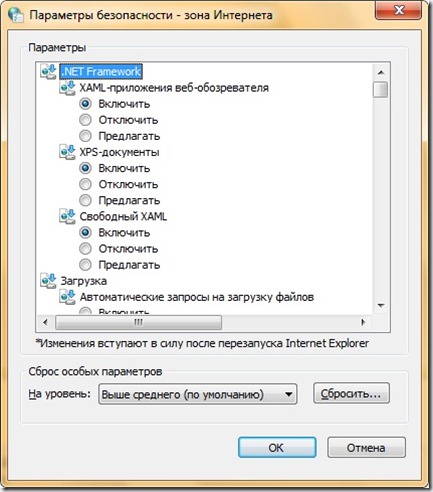
Рис. 2. Диалоговое окно параметров безопасности для зоны Интернет
Как вы уже, наверное, догадались, помимо средств графического интерфейса, в приложениях операционных систем Windows есть возможность вносить идентичные изменения средствами системного реестра. К счастью, вы можете управлять всеми 48 параметрами безопасности пяти зон веб-браузера Internet Explorer при помощи реестра. Все параметры для пяти зон безопасности находятся в следующем разделе: HKEY_LOCAL_MACHINE\ SOFTWARE\Microsoft\Windows\ CurrentVersion\Internet Settings\Zones, где вы можете найти пять вложенных разделов с цифрами от 0 до 4. Каждый из этих разделов отвечает за определенную зону, а именно:
- 0 – Локальный компьютер;
- 1 – Местная интрасеть;
- 2 – Надежные узлы;
- 3 – Интернет;
- 4 – Ограниченные узлы.
В следующих подразделах вы узнаете о каждом параметре безопасности и об их настройках в реестре.
XAML-приложения веб-обозревателя
XBAP (XAML browser applications — приложения обозревателя XAML) объединяет возможности веб-приложений и многофункциональных клиентских приложений. Как веб-приложения, XBAP может быть помещен на веб-сервере и запущен из Internet Explorer. Как многофункциональное клиентское приложение, XBAP может воспользоваться преимуществами возможностей WPF. Разработка XBAP также аналогична многофункциональной клиентской разработке. Далее представлены настройки реестра, которые относятся к этому параметру:
;XAML-приложения веб-обозревателя
[HKEY_CURRENT_USER\Software\Microsoft\Windows\CurrentVersion\Internet Settings\Zones\3]
"2400"=dword:00000003
;0 - включить
;1 - предлагать
;2 - никакой опции
;3 – отключить
XPS-документы
XPS-документ — это любой файл, сохраненный в формате XML Paper Specification (XPS). Хотя XPS-документы (.xps файлы) можно создавать при помощи любой программы, просматривать XPS-документы можно при помощи средства просмотра XPS. При наличии Microsoft .NET Framework 3.0, средство просмотра работает с веб-браузером Internet Explorer. Данная настройка управляет возможностью Internet Explorer отображения документов формата XPS и их загрузки.
При открытии XPS-документа в окне Internet Explorer, появляются две дополнительные панели инструментов, одна над и одна под XPS-документом. Каждая панель инструментов предоставляет возможности просмотра и управления XPS-документами, в том числе:
- Сохранение копии XPS-документа на компьютере;
- Поиск слова или фразы в доступном только для чтения XPS-документе;
- Переход на конкретную страницу путем ввода номера страницы или перемещения вперед и назад по страницам документа;
- Увеличение или уменьшение масштаба для повышения удобочитаемости текста и картинок;
- Просмотр на экране одновременно одной или более страниц;
- Цифровое подписание XPS-документа;
- Управление доступом к документу и длительностью этого доступа с помощью применения разрешений документа;
Параметр системного реестра, отвечающий за данную опцию:
;XPS-документы
[HKEY_CURRENT_USER\Software\Microsoft\Windows\CurrentVersion\Internet Settings\Zones\3]
"2401"=dword:00000003
;0 - включить
;1 - предлагать
;3 – отключить
Свободный XAML
Свободные файлы XAML являются XAML-файлами, которые не могут быть идентифицированы с помощью пакета URI. Это означает, что они не являются файлами ресурсов, содержимого или начального узла.
Когда переход к свободным файлам XAML осуществляется непосредственно из Internet Explorer, они безопасно изолируются с помощью набора разрешений зоны Интернета по умолчанию.
Однако поведение безопасности изменяется при переходе к свободным файлам XAML из NavigationWindow или Frame в изолированном приложении.
В обоих случаях свободный файл XAML, к которому осуществляется переход, наследует разрешения от главного приложения. Такое поведение может быть нежелательно с точки зрения безопасности, особенно в том случае, если свободный файл XAML был создан недоброжелателями. Этот тип содержимого известен как внешнее содержимое, а Frame и NavigationWindow могут быть настроены так, чтобы изолировать его при переходе. Этот параметр управляет способностью Internet Explorer переходить к файлам XAML и освобождать их. Настройки предоставлены ниже:
;Свободный XAML
[HKEY_CURRENT_USER\Software\Microsoft\Windows\CurrentVersion\Internet Settings\Zones\3]
"2402"=dword:00000003
;0 - включить
;1 - предлагать
;3 – отключить
Автоматические запросы на загрузку файлов
Следующая настройка позволит определить, будете ли вы получать запрос при загрузке файлов, инициированной не ими. Независимо от состояния этого параметра, диалоговое окно загрузки файлов, инициированное пользователями, отображается всегда.
Если следующая настройка активна, то при попытке автоматической загрузки файла вы увидите диалоговое окно загрузки файлов. Если же эта настройка отключена, автоматически инициируемые загрузки файла блокируются, и вместо диалогового окна загрузки файла вы увидите сообщение на панели информации. Можно щелкнуть панель информации и разрешить выдачу запроса загрузки файла.
;Автоматические запросы на загрузку файлов
[HKEY_CURRENT_USER\Software\Microsoft\Windows\CurrentVersion\Internet Settings\Zones\3]
"2200"=dword:00000003
;0 - включить
;3 - отключить
Загрузка файла
Эта настройка позволяет управлять разрешением загрузки файлов из выбранной вами зоны. Этот параметр определяется зоной, в которой находится страница со ссылкой, вызывающей загрузку, а не той, из которой доставляется загружаемый файл. Если текущая настройка включена, то загрузка файлов из этой зоны разрешена. Параметр, отвечающий за данную опцию следующий:
;Загрузка файла
[HKEY_CURRENT_USER\Software\Microsoft\Windows\CurrentVersion\Internet Settings\Zones\3]
"1803"=dword:00000003
;0 - включить
;3 - отключить
Загрузка шрифта
Текущая настройка позволяет управлять разрешением загрузки HTML-шрифтов с веб-страниц этой зоны. Если этот параметр активен, HTML-шрифты можно загружать автоматически. Если из раскрывающегося списка выбран параметр «Запросить», то вы каждый раз будете получать запрос загрузки HTML-шрифтов. Настройка в реестре следующая:
;Загрузка шрифта
[HKEY_CURRENT_USER\Software\Microsoft\Windows\CurrentVersion\Internet Settings\Zones\3]
"1604"=dword:00000003
;0 - включить
;1 - предлагать
;3 - отключить
Запуск компонентов, не снабженных сертификатом Authenticode
Authenticode — технология корпорации Майкрософт, использующая стандартную для отрасли криптографию в целях подписания кода приложения цифровым сертификатом, который удостоверяет подлинность издателя приложения. Используя технологию Authenticode для развертывания приложения, ClickOnce помогает предотвратить феномен «Троянского коня», когда злоумышленники представляют вирус или другую вредоносную программу как легальную программу, поступающую из авторитетного, заслуживающего доверия источника.
Существуют различные типы сертификатов Authenticode, каждый из которых настроен для разных типов подписания. Для приложений ClickOnce необходимо иметь сертификат Authenticode, который пригоден для подписания. При попытке подписать приложение ClickOnce с помощью сертификата другого типа, например цифрового сертификата электронной почты, он не будет работать. Настройки для этой опции описаны ниже:
;Запуск компонентов, не снабженных сертификатом Authenticode
[HKEY_CURRENT_USER\Software\Microsoft\Windows\CurrentVersion\Internet Settings\Zones\3]
"2004"=dword:00000003
;0 - включить
;1 - запрашивать
;3 - отключить
Запуск компонентов, снабженных сертификатом Authenticode
Эта настройка позволяет управлять выполнением компонентов .NET Framework из Internet Explorer, подписанных с помощью Authenticode. Эти компоненты содержат управляемые элементы из тега объекта и управляемые EXE-файлы, обращение к которым производится через ссылку.
Если данный параметр включен, то Internet Explorer будет выполнять подписанные управляемые компоненты. Если в раскрывающемся списке выбран вариант «Запрашивать», то вы будете получать запрос на выполнение подписанных управляемых компонентов. Настройки для этой опции:
;Запуск компонентов, снабженных сертификатом Authenticode
[HKEY_CURRENT_USER\Software\Microsoft\Windows\CurrentVersion\Internet Settings\Zones\3]
"2001"=dword:00000003
;0 - включить
;1 - запрашивать
;3 - отключить









Комментарии (1)